几何画板如何绘制正多边形的外接圆
来源:网络收集 点击: 时间:2025-01-03【导读】:
我们可以用几何画板绘制出三角形的外接圆,也可以会出正多边形,那么怎样绘制正多边形的外接圆呢?现在我们就来一起看看。工具/原料more几何画板电脑一、绘制正多边形1/5分步阅读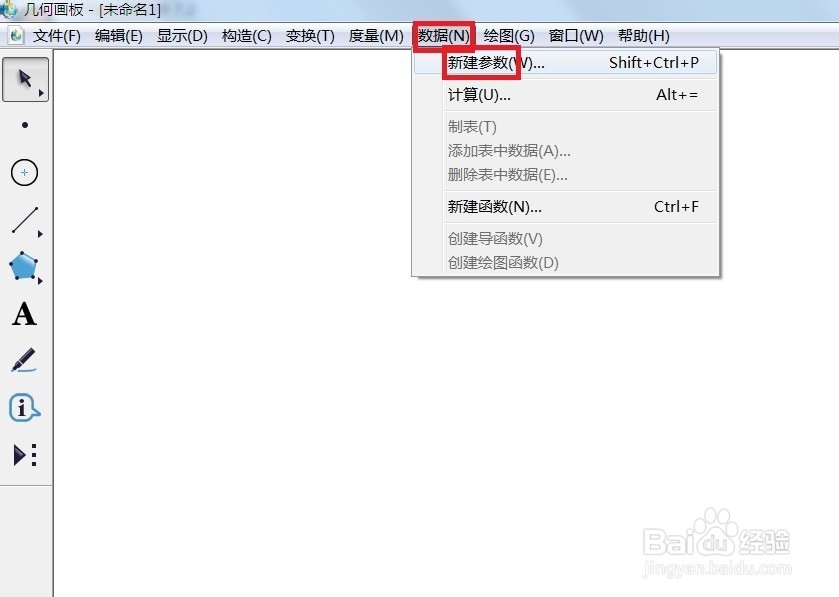 2/5
2/5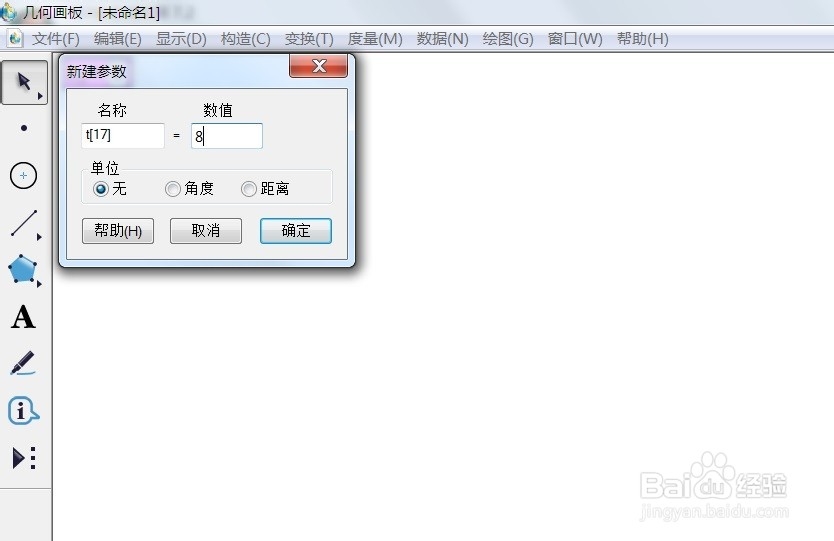 3/5
3/5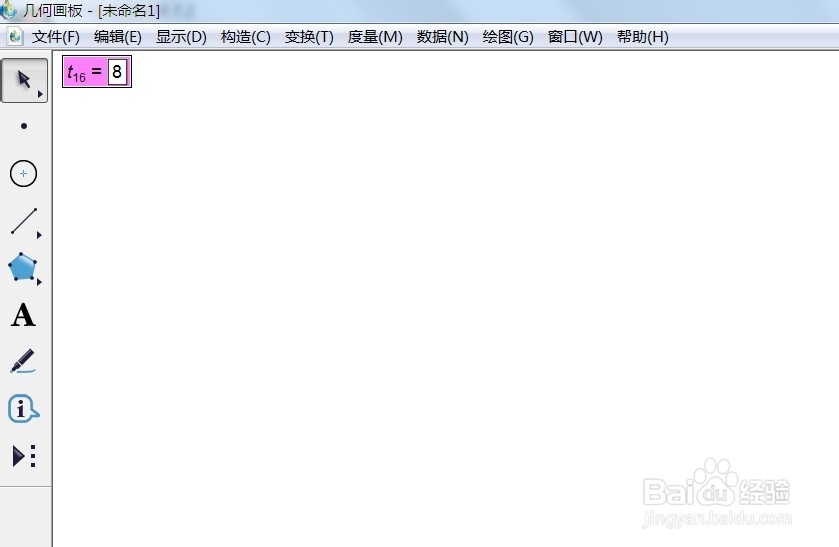 4/5
4/5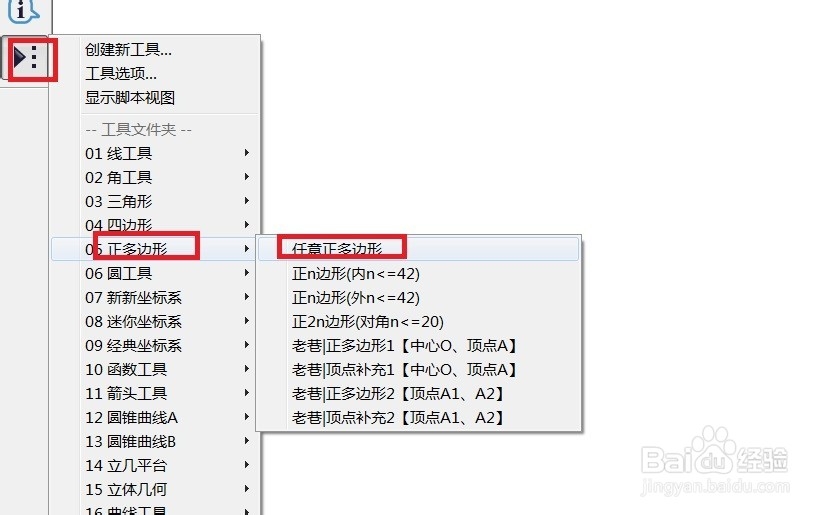 5/5
5/5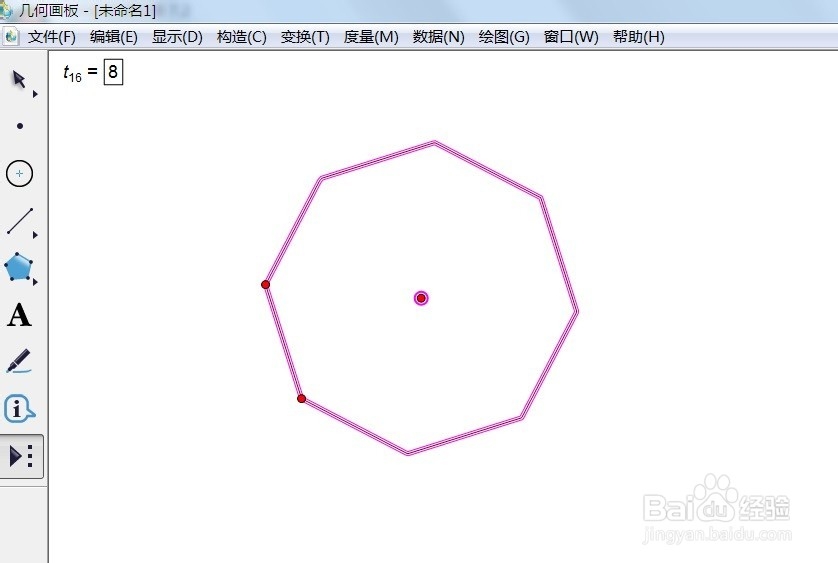 二、绘制外接圆1/3
二、绘制外接圆1/3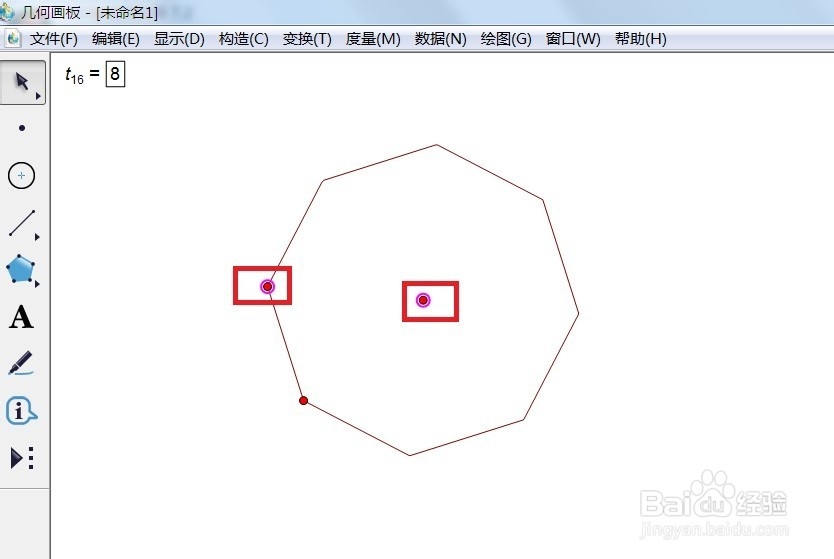 2/3
2/3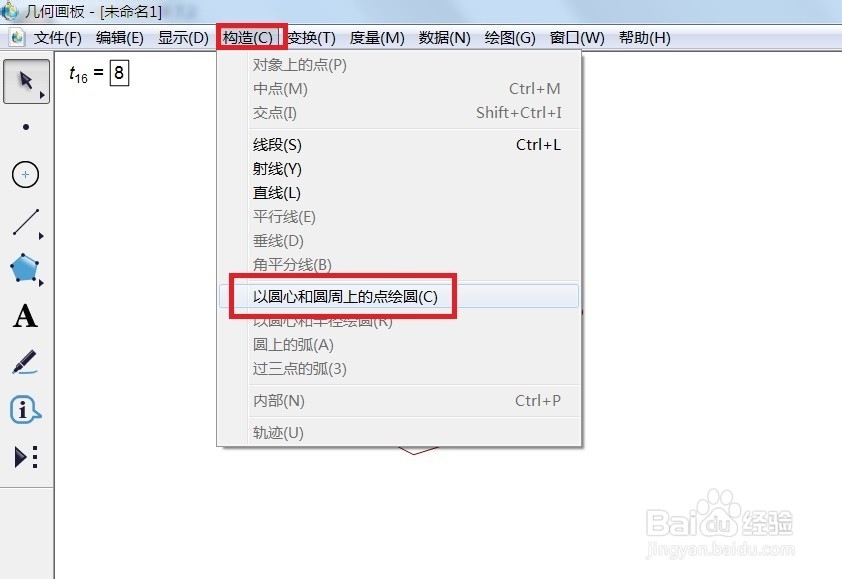 3/3
3/3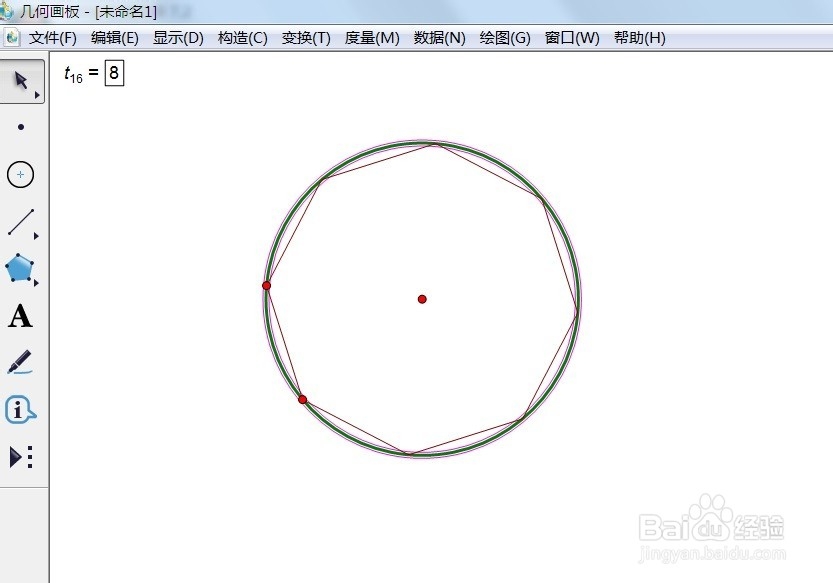 几何画板外接圆
几何画板外接圆
这里我们以正八边形为例,单击菜单栏“数据”——新建参数。
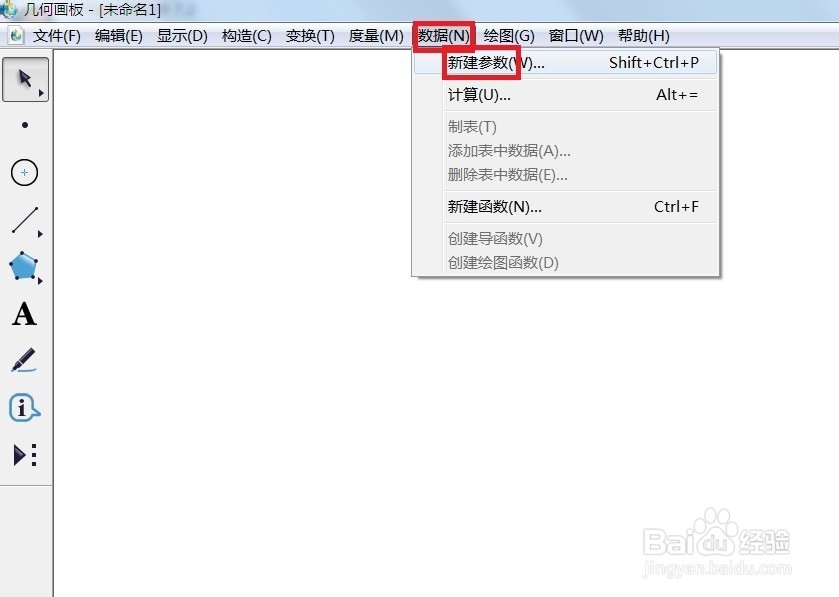 2/5
2/5在弹出的对话框中输入数值为8,并单击“确定”按钮。
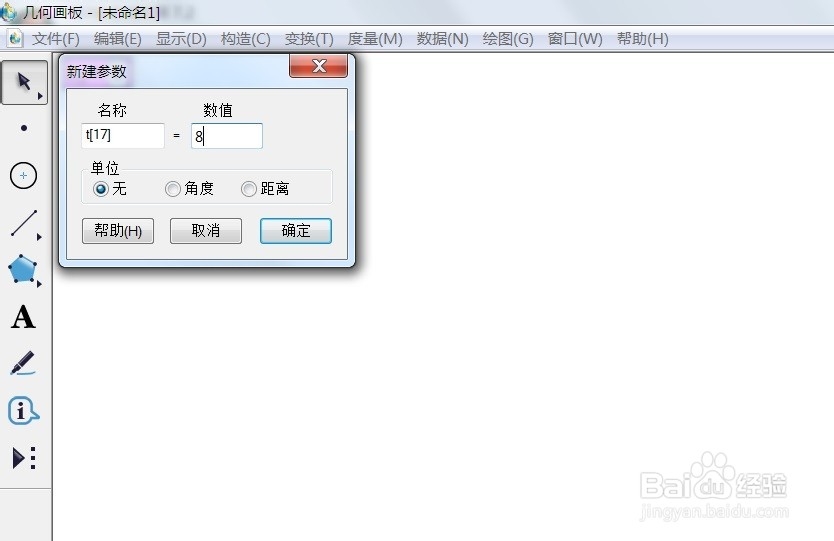 3/5
3/5现在在画布的左上角就可以看到新建的参数制作好了。
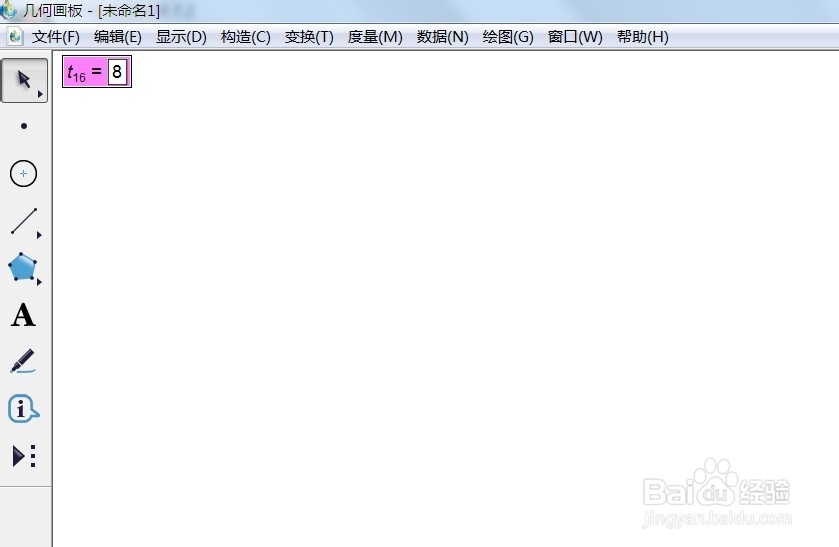 4/5
4/5单击左边侧边栏“自定义工具”——正多边形——任意正多边形,如图所示。
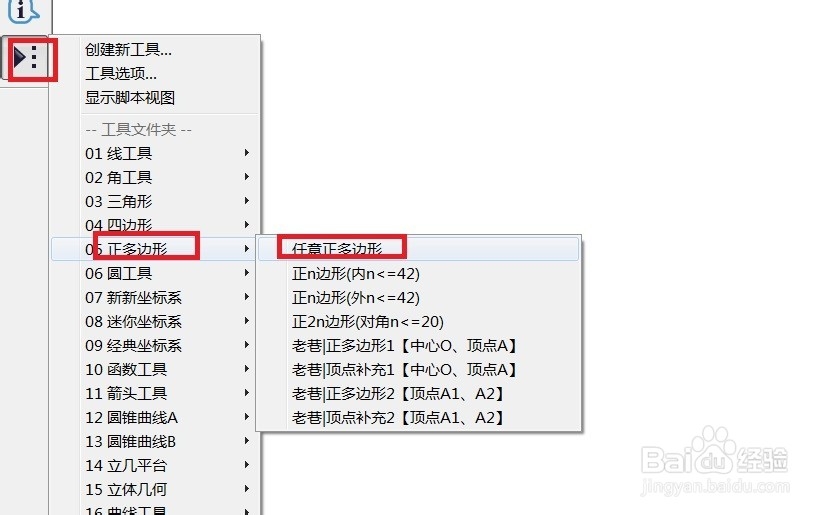 5/5
5/5然后用鼠标单击新建的参数,并在画布上面单击确定好正八边形的位置。
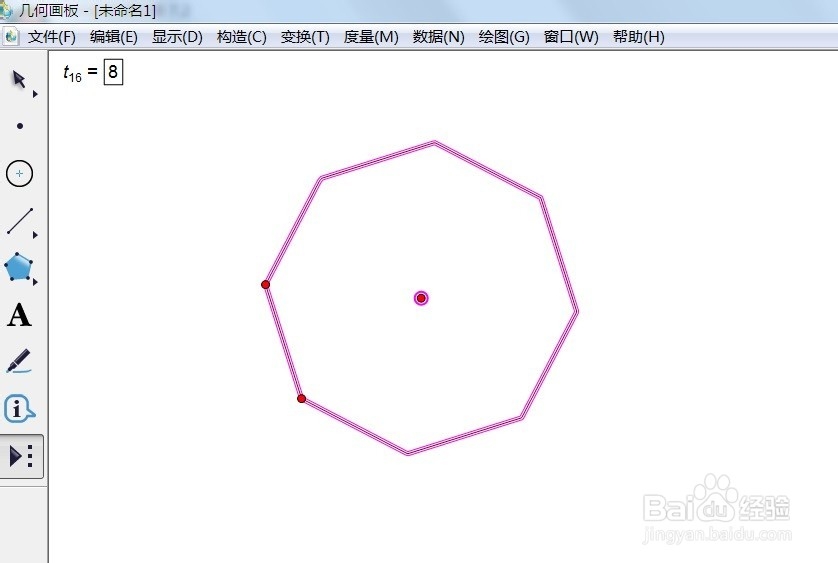 二、绘制外接圆1/3
二、绘制外接圆1/3现在单击侧边栏“移动箭头工具”,选择圆心和正八边形的一个顶点,如图所示。
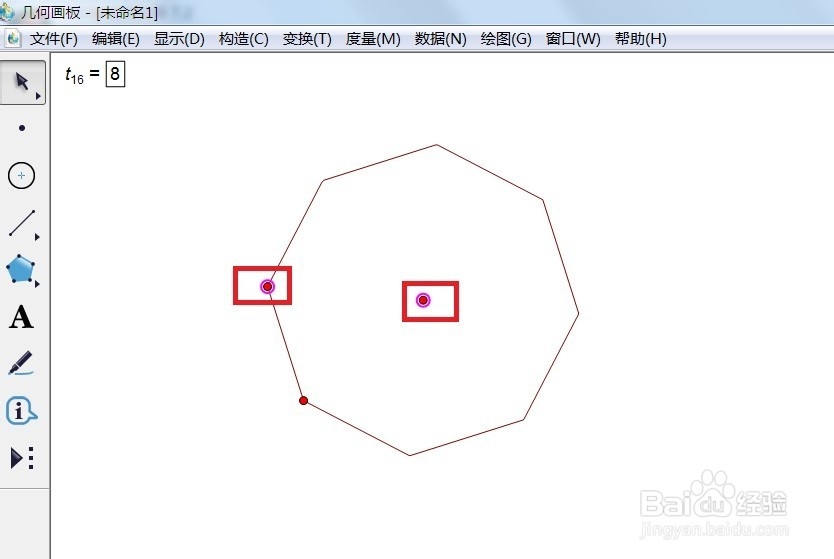 2/3
2/3此时单击菜单栏“构造”——以圆心和圆周上的点绘圆,如图所示。
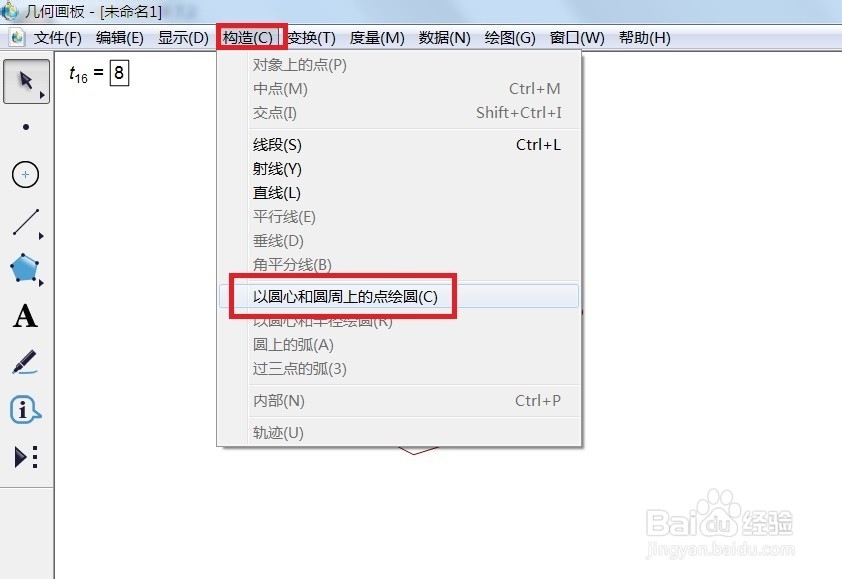 3/3
3/3现在正八边形的外接圆就制作好了,如图所示。
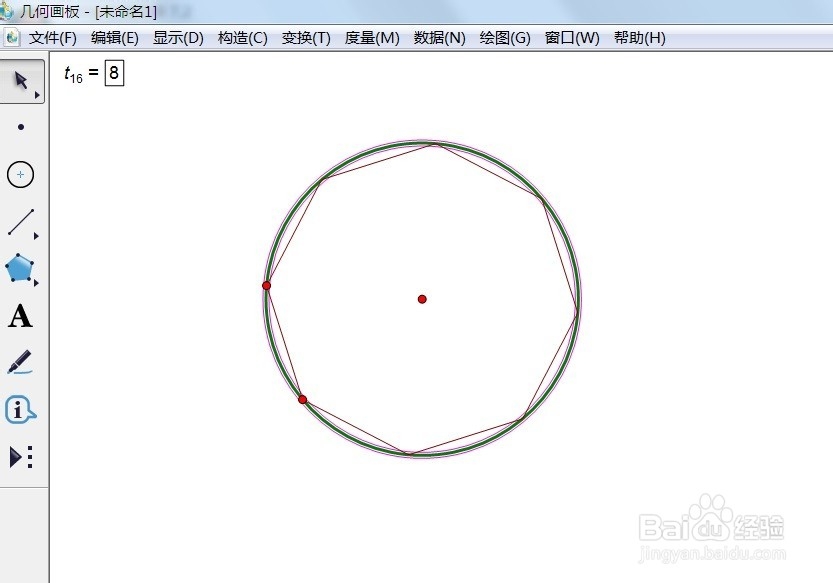 几何画板外接圆
几何画板外接圆 版权声明:
1、本文系转载,版权归原作者所有,旨在传递信息,不代表看本站的观点和立场。
2、本站仅提供信息发布平台,不承担相关法律责任。
3、若侵犯您的版权或隐私,请联系本站管理员删除。
4、文章链接:http://www.1haoku.cn/art_1230811.html
 订阅
订阅